¿Cómo configurar los ajustes de RADIUS en un Router Wireless ASUS (ASUSWRT)?
¿Qué es RADIUS?
RADIUS (Remote Authentication Dial-In User Service) es un protocolo de red que se utiliza comúnmente para la autenticación inalámbrica y de acceso a la red.
Los routers ASUS se pueden configurar con autorización de cifrado WiFi (WPA-Enterprise / WPA2-Enterprise / WPA3-Enterprise) para proporcionar una capa adicional de seguridad.
Preparar
1. Algunas funciones inalámbricas serán diferentes debido a la versión del firmware.
2. Para verificar las especificaciones de autorización WiFi admitidas por su router ASUS, vaya a la página de especificaciones del producto del sitio web oficial de ASUS.
3. WPA/WPA2/WPA3 empresarial solo está disponible en un solo router, no está disponible en el modo AiMesh.
4. Esta función no es un servidor RADIUS.
¿Cómo configurar RADIUS en un router ASUS?
Paso 1. Puede configurar el método de autorización de cifrado WiFi a través de la GUI web del router ASUS o la aplicación del router ASUS .
A-1. Aplicación ASUS Router compatible con routers con firmware posterior a 3.0.0.6.102_35404 (incluido))
(A continuación se utiliza como ejemplo 2,4 GHz, WPA2/WPA3-Enterprise)
1. Inicie sesión en la aplicación y toque [ ~~Configuración ] > [Red] > Toque WiFi de 2,4 GHz en la red principal para ingresar a la configuración.
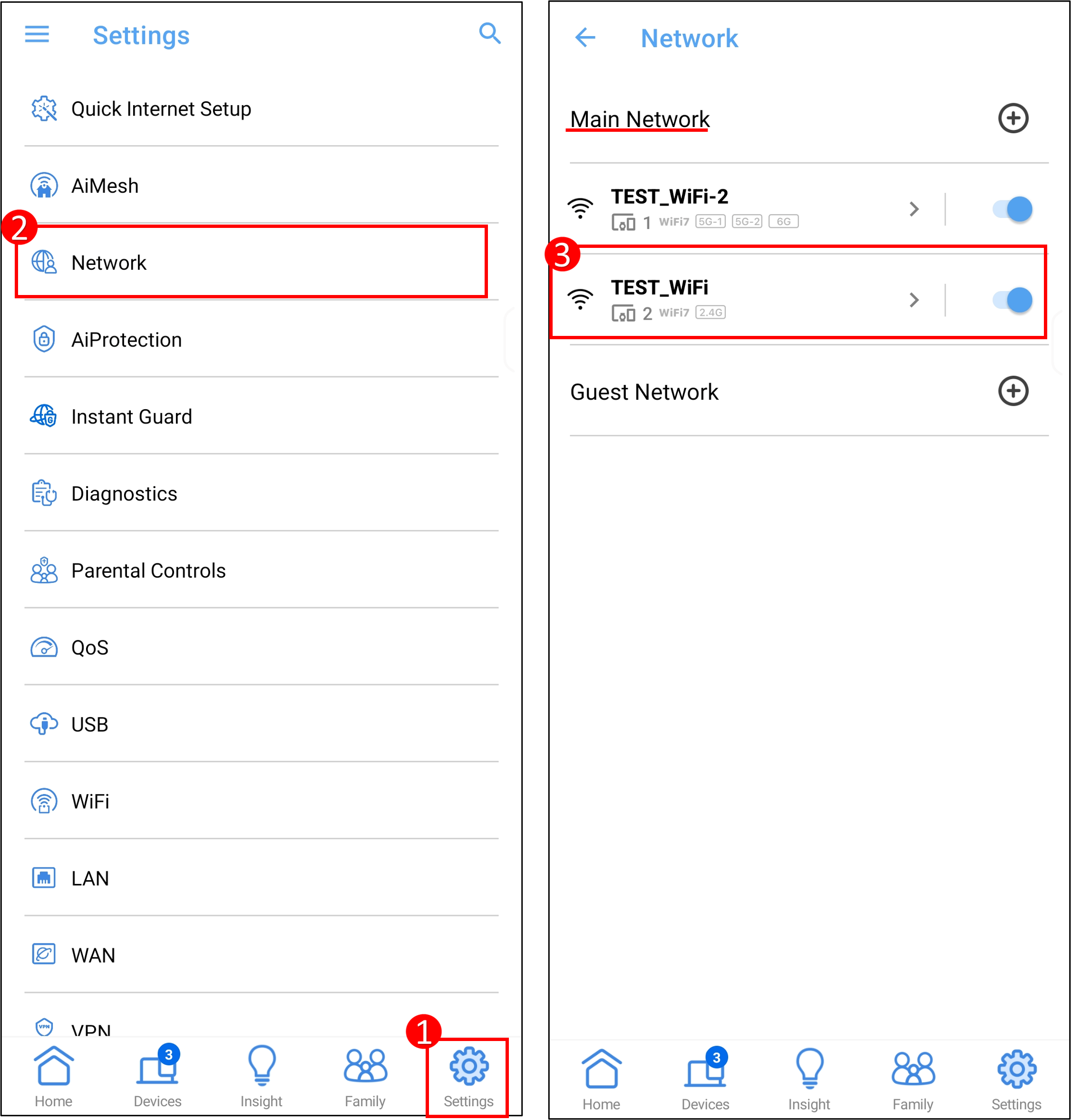
2. Toque Configuración RADIUS y seleccione WPA2/WPA3-Enterprise como método de autorización, ingrese la información requerida por el servidor RADIUS.
Y [Aplicar] para guardar la configuración.
Nota: [Dirección IP del servidor], [Puerto del servidor] y [Secreto de conexión], ingrese la información proporcionada por su proveedor de RADIUS.
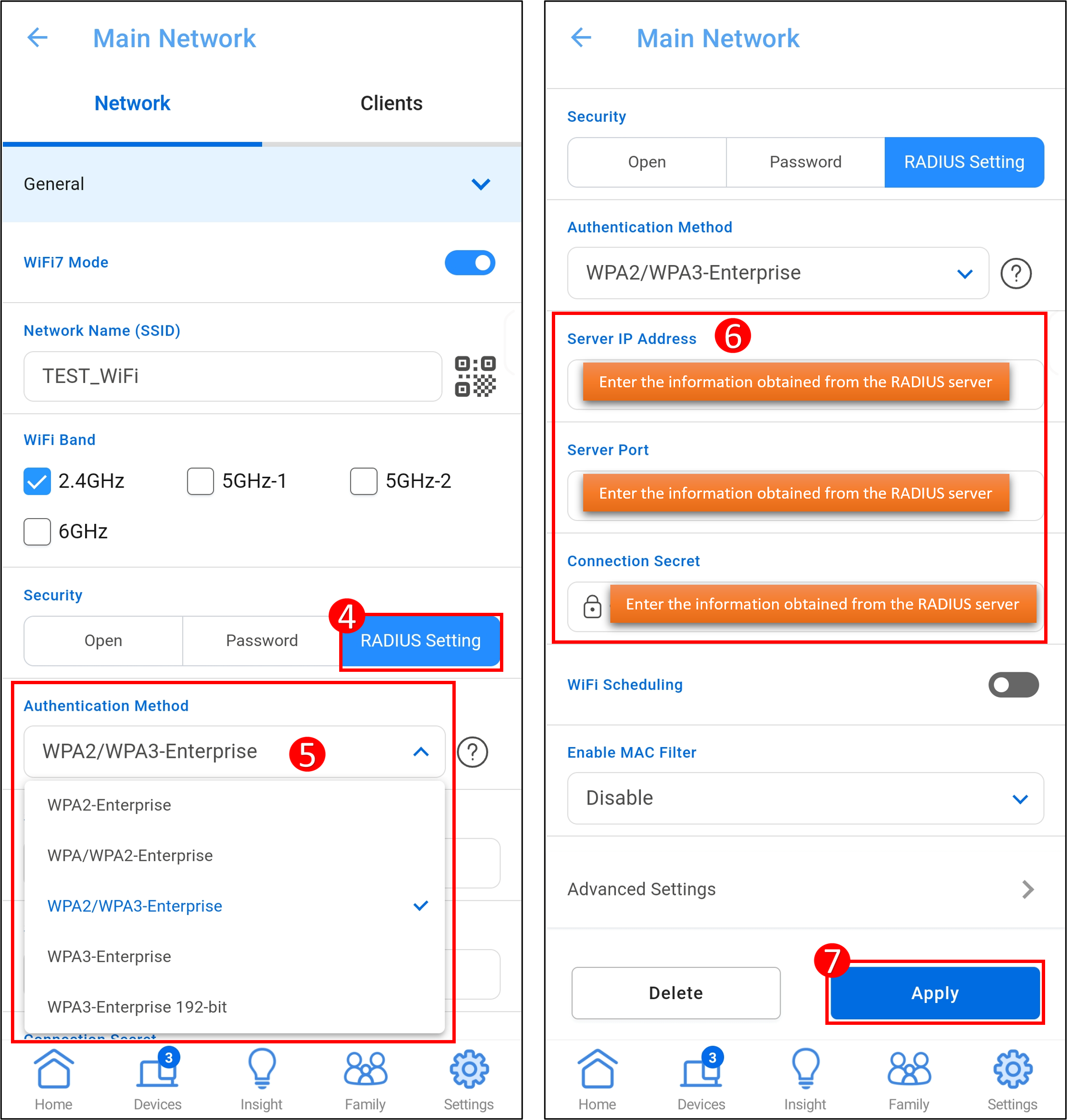
3. A continuación, vaya a la GUI web del router ASUS para configurar la configuración inalámbrica - RADIUS.
A-2. Interfaz gráfica de usuario web del router ASUS
1. Conecte su ordenador al router a través de una conexión cableada o WiFi e ingrese la IP LAN de su router o la URL del router http://www.asusrouter.com en la GUI WEB.

Nota : consulte ¿Cómo ingreso a la página de configuración de mi router ASUS usando la GUI web? para obtener más información.
2. Ingrese el nombre de usuario y la contraseña de su router para iniciar sesión.
Nota: Si olvida el nombre de usuario y/o la contraseña, restaure el router al estado y configuración predeterminados de fábrica.
Consulte ¿Cómo restablecer el router a la configuración predeterminada de fábrica? para saber cómo restaurar el router al estado predeterminado.
3. Configurar el método de autorización de cifrado de WiFi
Interfaz 1: Admite routers con firmware posterior a 3.0.0.6.102_35404 (incluido)
(A continuación se utiliza como ejemplo 2,4 GHz, WPA2/WPA3-Enterprise)
3-1 Vaya a [ Red ] > Haga clic en WiFi de 2,4 GHz en la red principal > [ Configuración RADIUS ] > Seleccione [ WPA2/WPA3-Enterprise ] como método de autorización e ingrese la información requerida por el servidor RADIUS.
Y [ Aplicar ] para guardar la configuración.
Nota: [ Dirección IP del servidor ], [ Puerto del servidor ] y [ Secreto de conexión ], ingrese la información proporcionada por su proveedor de RADIUS.
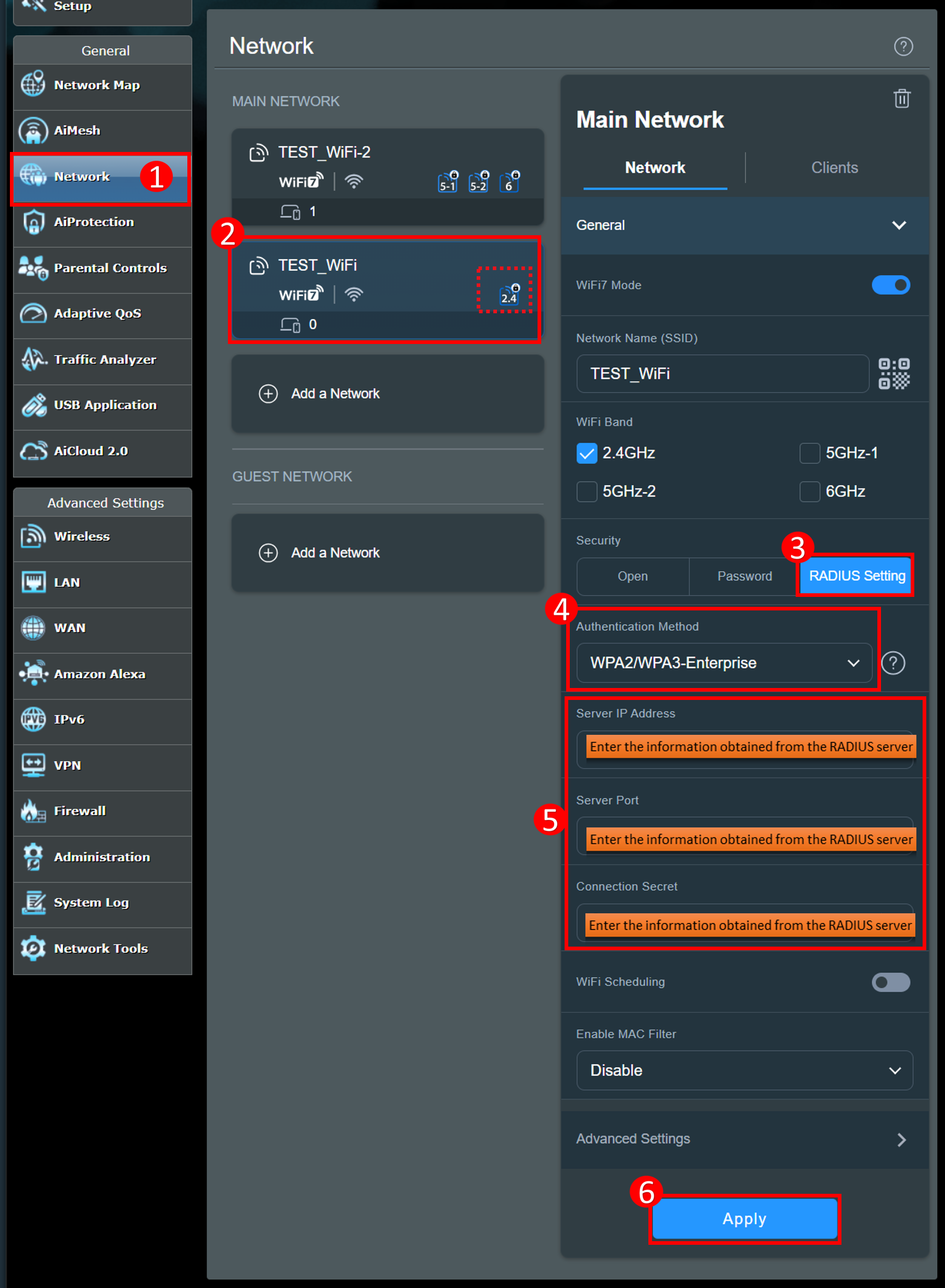
3-2 A continuación, vaya a la GUI web del router ASUS para configurar la configuración inalámbrica - RADIUS.
Interfaz 2: Admite routers con firmware anterior a 3.0.0.6.102_35404
(A continuación se utiliza como ejemplo 2,4 GHz, WPA2-Enterprise)
3-1 Vaya a [ Inalámbrico ] > [ General ] > Seleccione [ WPA2-Enterprise ] como método de autorización e ingrese la información requerida por el servidor RADIUS.
Y [ Aplicar ] para guardar la configuración.
Nota: [ Dirección IP del servidor ], [ Puerto del servidor ] y [ Secreto de conexión ], ingrese la información proporcionada por su proveedor de RADIUS.

3-2 A continuación, vaya a la GUI web del router ASUS para configurar la configuración inalámbrica - RADIUS.
Paso 2. Configure la configuración inalámbrica - RADIUS a través de la interfaz gráfica de usuario web del router ASUS
Vaya a la página de configuración de RADIUS e ingrese la información obtenida del servidor RADIUS
(A continuación se utiliza como ejemplo 2,4 GHz, WPA2/WPA3-Enterprise)
Vaya a [ Inalámbrico ] > [ Configuración RADIUS ], ingrese la configuración requerida y haga clic en [ Aplicar ] para finalizar.
Nota: [ Dirección IP del servidor ], [ Puerto del servidor ] y [ Secreto de conexión ], ingrese la información proporcionada por su proveedor de RADIUS.
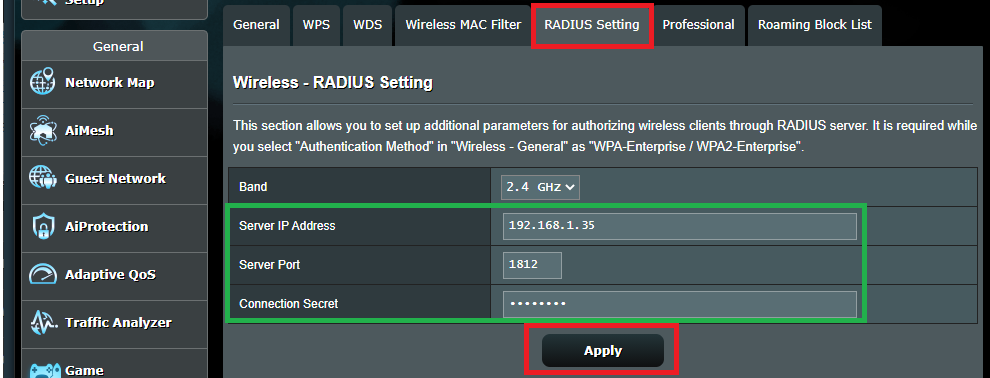
¿Cómo obtener la (Utilidad / Firmware)?
Puede descargar los últimos controladores, software, firmware y manuales de usuario en el Centro de descargas de ASUS.
Si necesita más información sobre el Centro de descargas de ASUS , consulte este enlace.